我們長久以來一直有一個蠻困擾的事情,就是 Visual Studio 2022 在存檔的時候,他不一定會將程式碼自動儲存成 UTF-8 編碼,若以 Big5 編碼來儲存文字檔案時,在其他程式讀取時就有可能出現異常。例如我們的程式碼都會需要 git push 到 Azure DevOps 的 Repos 中,若程式檔的編碼為 Big5 的時候,這些中文字在 Azure DevOps 上面都無法正常顯示,也就是我在 Code Review 時看到的都會是亂碼,真的是不勝其擾。這篇文章我就來告訴你怎樣解決!
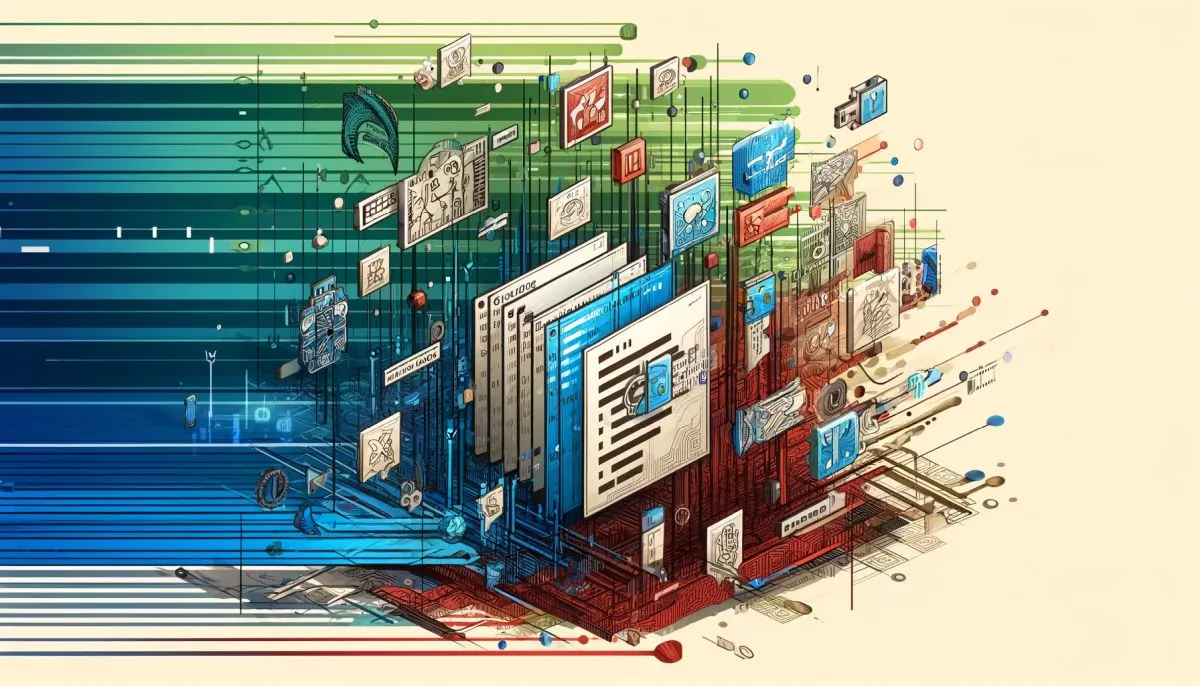
因為我的 Windows 地區設定以 Chinese (Traditional, Taiwan) 為主,所以整個作業系統預設會以 Big5 編碼來讀寫文字檔案,讀取檔案時,如果沒有辦法自動判斷編碼,也會預設以 Big5 編碼開啟檔案。這算是歷史包袱了,因為在過去的 Windows 作業系統中,Big5 編碼是最常用的中文編碼,所以預設就是這樣設定的。解決方案也並不是沒有,所有檔案都改用 UTF-8 或 UTF-8 with BOM 來儲存即可,但事情往往沒有這麼簡單!
雖然我們可以直接從控制台的地區設定勾選 Use Unicode UTF-8 for worldwide language support 選項,將整台電腦預設全部都改用 UTF-8 編碼,但是相信我,你勾選下去後,一定會遇到更多問題的,因為真的太多檔案還是以 Big5 儲存了,你根本不太可能根除 Big5 的遺毒!

其實你只要在專案或方案目錄加入一個 .editorconfig 定義檔,明確的告訴他以下定義即可:
[*.{cs,csx,vb,vbx,txt,html,htm,css,js,json,yml,yaml,xml,config,ini,sh,ps1,psm1,psd1,ps1xml,psrc1xml,csproj,sln,gitignore,gitattributes,editorconfig,md,markdown,txt,asciidoc,adoc,asc,asciidoc,txt,ipynb,py}]
charset = utf-8-bom
這裡的 charset = utf-8-bom 設定是關鍵,設定好之後 Visual Studio 2022 也不用重開,只要存檔,所有 *.cs, *.md, *.txt, ... 以及我列出的所有文字格式的檔案,就會自動儲存成 UTF-8 with BOM 編碼,這樣日後就不會再有編碼問題了!🎉
這樣設定有以下注意事項:
- 不要勾選控制台的地區設定的
Use Unicode UTF-8 for worldwide language support 選項。
- 撰寫
*.bat 與 *.cmd 的時候,建議不要另存成 UTF-8 編碼,因為執行時可能會出現編碼錯誤。
- 有想要的文字檔案類型時,請自行調整
.editorconfig 的設定,自己加入副檔名即可。
- 用 Visual Studio 2022 開發 .NET 可以參考 Roslyn 專案的 .editorconfig 檔案!👍
- 這個方法可能也適用於「程式碼產生器」產生的檔案,我剛測試過 EF Core Power Tools 在產生 *.cs 的時候,他會如實的遵照
.editorconfig 的設定來寫入檔案。至於其他的產生器會不會相同的設定,那就不一定了!
相關連結